이 기사에서는 전화를 통해 인터넷을 사용하는 방법을 알아 봅니다. 이 기사에서는 인터넷 액세스가 가능한 일반 전화기를 모뎀으로 구성하여 USB 모뎀 구입 비용을 절약하는 방법에 대해 설명합니다.
오늘날 컴퓨터, 노트북, 태블릿, 스마트 폰, 캔디 바, 게임 콘솔 등은 인터넷에 연결되어야합니다. USB 모뎀 및 기타 종을 구입하여 "수동적"또는 간단히 추가 비용으로 돈을 투자하십시오. 이러한 비용을 피하는 방법은 무엇입니까? 휴대 전화를 인터넷 소스로 사용하는 것이 가능합니다. 특히 모바일 인터넷 속도로 인해 인터넷의 다양한 영역에서 유선 인터넷 액세스를 대체 할 수 있으며, 요금은 매우 낮고 () 매우 낮습니다.
하지만 컴퓨터를 통해 전화를 통해 인터넷을 구성하려면 어떻게해야하는지 알 필요가 있습니다.
- 휴대폰을 통해 인터넷에 연결하는 가장 쉬운 방법은 스마트 폰 (예 : Nokia PC Suite)과 함께 제공되는 표준 프로그램을 사용하는 것입니다. 일반적으로 디스크에 있거나 전화 제조업체의 공식 웹 사이트에서 다운로드 할 수 있습니다. 전화는 USB 또는 블루투스를 통해 컴퓨터에 연결되고 해당 프로그램이 설치되며 "인터넷에 연결"버튼이 있습니다. 따라서 인터넷 연결은 휴대폰을 통해 이루어집니다. 유감스럽게도 인터넷에 접속할 수있는 모든 전화기에 이러한 프로그램이있는 CD가있는 것은 아니며 일부 제조업체는 해당 소프트웨어를 패키지에 포함시키지 않습니다. 그런 경우 어떻게해야합니까? 계속 읽어라.
- Android 운영 체제가 설치된 기기의 경우이 특수 버튼이 있습니다. 스마트 폰을 통해 메뉴 버튼 - 설정 - 무선 - 인터넷을 눌러야합니다. "USB를 통한 인터넷"체크 표시를하십시오 (장치가 USB daw를 통해 컴퓨터에 연결되어 있지 않은 동안에는 비활성 상태가됩니다). 사실, 우리는이 방법으로 사용합니다. 그건 그렇고, 버전 2.2 안드로이드는 와이파이에서 인터넷을 제공, 모바일을 사용할 수 있습니다. 이를 위해 동일한 메뉴에서 "WiFi 액세스 포인트"를 선택하는 것으로 충분합니다. 주의하십시오.이 회로가있는 배터리는 2 시간 내에 약 1 시간 동안 방전됩니다. WiFi에 연결하는 방법을 읽을 수 있습니다.
- 첫 번째와 두 번째 항목을 적용 할 수없는 경우 연결을 수동으로 구성 할 수 있습니다. 이렇게하려면 모뎀 폰에서 드라이버를 찾아서 설치해야합니다 (보기 전에 표준 드라이버가 충분하고 자주 발생하는지 확인하십시오). 드라이버를 설치 한 후에는 연결을보고있는 기사를 사용할 수 있습니다. 단계는 완전히 동일합니다.
일반적인 용어로, 저는 컴퓨터에있는 전화를 통해 인터넷을 설정하는 것에 대해 이야기했습니다.
불행하게도 실제로는 복잡한 상황이 발생하고 모든 것이 그렇게 단순하지는 않습니다. 구성 문제에 직면 한 경우 - 상황을 설명하는 설명을 남기실 수 있습니다. 최대한 짧은 시간에 도와 드리겠습니다. 요구 사항 - 상황은 가능한 한 자세하게 설명됩니다. 운영 체제, 전화, 컴퓨터에 전화를 연결하는 방법, 가능하면 오류 스크린 샷 또는 작동하지 않는 화면 캡처.
이 모든 것에 블로그 업데이트를 구독하여 새로운 유용한 기사를 놓치지 마십시오! 다음 번에 갈 때까지.
Wi-Fi 액세스 포인트 또는 전용 인터넷 회선이없는 인터넷이 필요한 경우 어떻게해야합니까? 특히 많은 여행을하거나 출장을 자주하는 사람들에게 특히 그러합니다.
몇 가지 옵션이 있습니다.
1. 모든 이동 통신 사업자로부터 3G 모뎀을 구입하십시오.
2. 휴대 전화로 모바일 인터넷을 이용하십시오.
3. Wi-Fi 모듈 (2012 년부터 스마트 폰의 90 %)을 스마트 폰을 통해 모바일 3G 인터넷을 사용하십시오.
첫 번째 옵션 GPRS 또는 EDGE 연결을 지원하는 휴대 전화가없는 경우 사용할 수 있습니다. 보통 이것들은 2005 년까지 출시됩니다. 하지만이 옵션은 저렴하지 않습니다! 3G 모뎀을 구입하고 월간 인터넷 가입비를 지불해야합니다.
두 번째 옵션 더 흥미로운. 휴대 전화가 GPRS 또는 EDGE 연결을 지원해야합니다. 또한,이 경우 아무것도 지불 할 필요가 없습니다. 이동할 수있는 통신 수는 어떤 관세 포장든지에서 자유로운 메가 바이트 몇몇 인터넷의 수를 포함한다. 극단적 인 경우에는 무료 또는 저렴한 메가 바이트 인터넷을 찾을 수있는 요금 패키지를 선택할 수 있습니다.
휴대 전화를 사용하여 컴퓨터에서 인터넷을 켜는 방법 삼성 C3322 휴대 전화의 예를 들어 보겠습니다. 이 전화기에는 휴대 전화에서 직접 인터넷을 사용하거나 컴퓨터의 인터넷을 사용하여 인터넷에 연결하는 데 필요한 모든 것이 있습니다. 그리고 그것이 고정되어 있거나 랩탑 컴퓨터 이건 상관 없습니다.
내 목표는 블루투스 (블루투스)를 통해 컴퓨터 - 전화 연결을 사용하여 휴대 전화를 통해 랩탑을 인터넷에 연결하여 전선을 망가 뜨리지 않도록하는 것이 었습니다.
이제는 블루투스 연결을 사용하여 휴대 전화를 통해 인터넷에 컴퓨터를 연결하는 단계가있었습니다.
1. 전화에서 인터넷 연결 설정을 확인하십시오. 이렇게하려면 MMS를 보낼 수 있습니다. 전송 된 경우 모든 것이 순서대로 연결됩니다. 전송되지 않으면 운영자에게 전화를 걸어 SMS를 통해 설정을 가져와이 설정을 지정해야합니다.
2. 전화에서 BlueTooth를 켭니다. 내 경우 전화의 경로는 다음과 같습니다. 메뉴 - 응용 프로그램 - BlueTooth - 옵션 - 설정 - BlueTooth 활성화 / 비활성화
3. 컴퓨터에서 BlueTooth를 사용하도록 설정합니다. 내 랩톱에서 BlueTooth는 Fn + F3 키 조합으로 켜져 있습니다 (BlueTooth 켜기 단추에는 안테나 아이콘 또는 BlueTooth 아이콘이 있음). 컴퓨터에 내장 된 BlueTooth 어댑터가 없다면 별도로 구입하여 USB를 통해 연결할 수 있습니다.
4. BlueTooth가 컴퓨터를 켤 때 BlueTooth 아이콘이 시계 근처에 나타납니다 (바탕 화면의 오른쪽 하단). 동시에 BlueTooth 모뎀 용 추가 드라이버가 설치됩니다.
![]() 5. 마우스 오른쪽 버튼으로이 아이콘을 클릭하고 "장치 추가"를 선택하십시오. 그런 다음 장치 추가 마법사의 지침을 따릅니다. 검색하는 동안 전화가 컴퓨터에 연결할 수있는 권한을 요청하고주의를 기울여 전화에서 "허용"또는 단순히 "예"를 클릭 할 수 있습니다.
5. 마우스 오른쪽 버튼으로이 아이콘을 클릭하고 "장치 추가"를 선택하십시오. 그런 다음 장치 추가 마법사의 지침을 따릅니다. 검색하는 동안 전화가 컴퓨터에 연결할 수있는 권한을 요청하고주의를 기울여 전화에서 "허용"또는 단순히 "예"를 클릭 할 수 있습니다.
마법사가 휴대 전화를 감지하지 못하면 블루투스가 전화 상에 있는지 확인하고, 전화기를 컴퓨터에 가까이 놓고 (최대 10 미터) 전화기가 이미 발견되었음을 START-DEVICE 및 PRINTERS (Windows 7의 경우) 메뉴에서 확인하십시오.
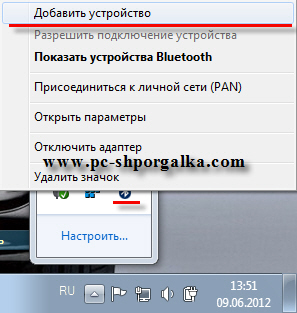 6. 검색 후 마법사가 자동으로이 패널로 이동하지 않을 경우 시작 메뉴 - 장치 및 프린터 (Windows 7)로 이동합니다.
6. 검색 후 마법사가 자동으로이 패널로 이동하지 않을 경우 시작 메뉴 - 장치 및 프린터 (Windows 7)로 이동합니다.
7. 발견 된 전화의 그림을 마우스 오른쪽 단추로 클릭하십시오.
8. "전화 접속 연결"- "전화 접속 연결 생성 ..."(Windows 7)을 선택하십시오.
 목록에서 모든 모뎀 (일반적으로 목록의 첫 번째 모뎀)을 선택합니다.
목록에서 모든 모뎀 (일반적으로 목록의 첫 번째 모뎀)을 선택합니다.
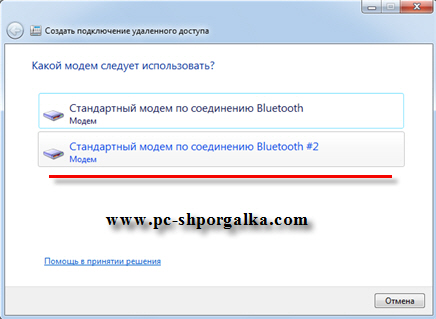 10. 전화 번호 (일반적으로 * 99 #)를 입력하십시오. 검색을 통해 운영자 또는 인터넷에서보다 정확하게 찾을 수 있습니다. "사용자 이름"과 "비밀번호"는 일반적으로 채워지지 않으며, 이것은 또한 운영자와 점검 할 수 있습니다. 다음으로 우리는 연결을 당신에게 편리하다고 말합니다. 단지 이름 일뿐입니다.
10. 전화 번호 (일반적으로 * 99 #)를 입력하십시오. 검색을 통해 운영자 또는 인터넷에서보다 정확하게 찾을 수 있습니다. "사용자 이름"과 "비밀번호"는 일반적으로 채워지지 않으며, 이것은 또한 운영자와 점검 할 수 있습니다. 다음으로 우리는 연결을 당신에게 편리하다고 말합니다. 단지 이름 일뿐입니다.
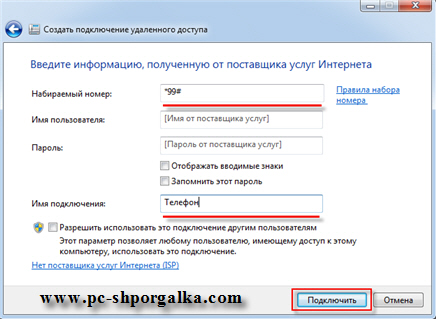 11. "연결"버튼을 클릭하십시오. 마법사가 연결을 만듭니다. 전화가 연결 허가를 요청할 수도 있습니다 - 전화에서 "허용"또는 단순히 "예"를 클릭하십시오. 마법사에서 오류 메시지가 나타나면 목록에서 다른 모뎀을 선택하기 만하면 선택한 모뎀에 대한 연결이 이미 설정된 것일 수 있습니다 - 7-10 단계를 반복하십시오.
11. "연결"버튼을 클릭하십시오. 마법사가 연결을 만듭니다. 전화가 연결 허가를 요청할 수도 있습니다 - 전화에서 "허용"또는 단순히 "예"를 클릭하십시오. 마법사에서 오류 메시지가 나타나면 목록에서 다른 모뎀을 선택하기 만하면 선택한 모뎀에 대한 연결이 이미 설정된 것일 수 있습니다 - 7-10 단계를 반복하십시오.
12. 모든 것. 연결 마법사가 제공하는 인터넷에 입장 할 수 있습니다. 다음 연결을 사용하여 바탕 화면의 오른쪽 하단에있는 시계 근처의 "네트워크 연결"아이콘을 통해 원하는 연결 (전화를 통한 연결)을 선택하십시오.
주의! 어떤 이유로 든 초과 연결을 제거해야하는 경우 시작으로 이동하여 "실행"을 선택하고 ncpa.cpl 이 패널 네트워크 연결 Windows 7의 어떤 이유로 든 숨겨져 있으며 연결을 삭제하거나 이름을 바꿀 수 있습니다. 선택한 연결에서 마우스 오른쪽 버튼을 사용하십시오.
따라서 휴대 전화를 사용하면 전용 회선이나 Wi-Fi 연결을 통해 연결할 가능성이없는 인터넷에 컴퓨터를 쉽게 연결할 수 있습니다.
세 번째 옵션스마트 폰에서 라우터 또는 액세스 포인트를 만드는 것입니다. 스마트 폰에는 3G 인터넷 또는 일반 모바일 인터넷이 있어야합니다.
따라서 스마트 폰 또는 태블릿의 상단 창을 열고 "Wi-Fi / Wi-Fi Direct Access"를 켜십시오. 설정을 열려면 손가락을 살짝 들어야합니다.
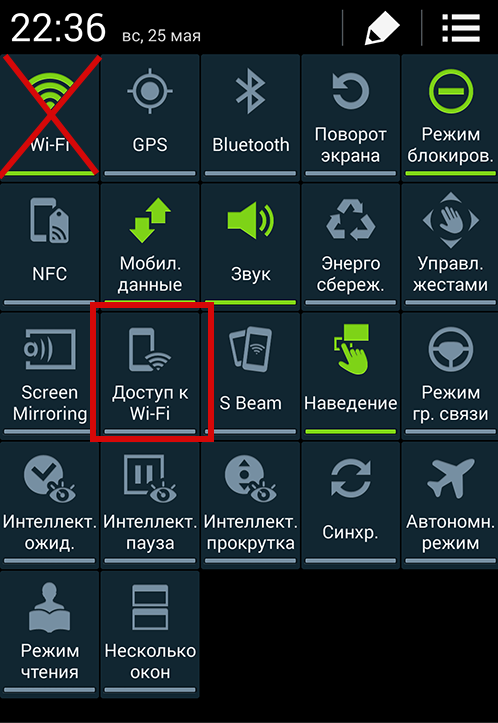
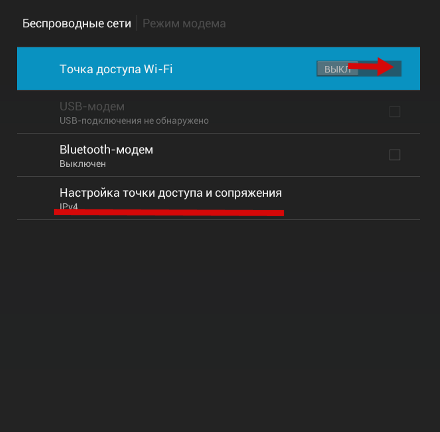
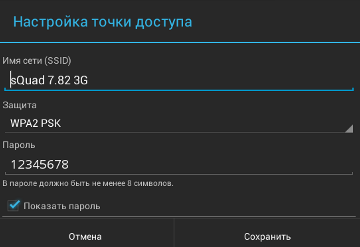
설정을 저장하고 컴퓨터의 Wi-Fi 연결을 엽니 다 (오른쪽 하단 모서리에있는 안테나). 목록에서 네트워크를 선택하고 연결하거나 설정에 있던 암호 또는 직접 생각해 낸 암호를 입력하십시오.
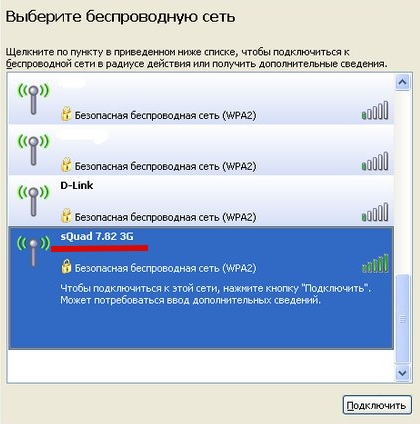
모든 것이 이제 인터넷과 컴퓨터에서 작동합니다!
모든 최신 모바일 장치에는 인터넷 액세스에 사용할 수있는 다양한 모듈이 장착되어 있습니다. 그러나 휴대 전화로 인터넷 서핑을 할 수는 없지만 휴대 전화를 다른 기기의 인터넷 소스로 사용할 수도 있습니다.
스마트 폰 사용
Android OS에서 실행되는 스마트 폰을 사용하는 경우 휴대 전화를 통해 인터넷에 연결하는 방법에 대한 문제는 한 번에 두 가지 해결 방법이 있습니다. 아래에 설명 된 두 가지 방법 모두 똑같이 효과적이며 스마트 폰뿐만 아니라 SIM 카드를 지원하는 태블릿에도 적합합니다.
컴퓨터 (노트북)에 Wi-Fi 모듈이 장착되어 있으면 무선 네트워크를 배포 할 스마트 폰에서 액세스 포인트를 만들 수 있습니다.
액세스 포인트가 활성화되었다는 메시지가 나타나면 클릭하여 설정을 엽니 다. "액세스 지점 구성"절을 선택하십시오. 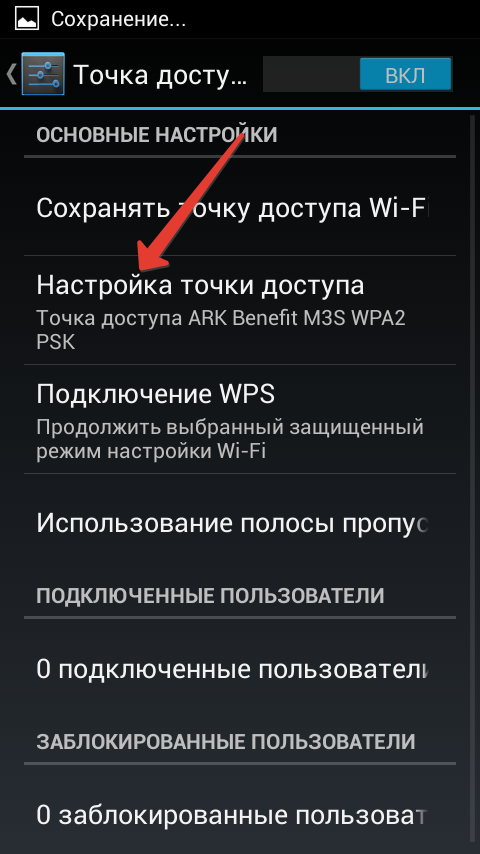
네트워크 이름, 보안 방법 및 암호를 지정하십시오. 이 데이터는 기본적으로 설정되지만 수동으로 변경할 수 있습니다. 변경 사항을 저장하십시오. 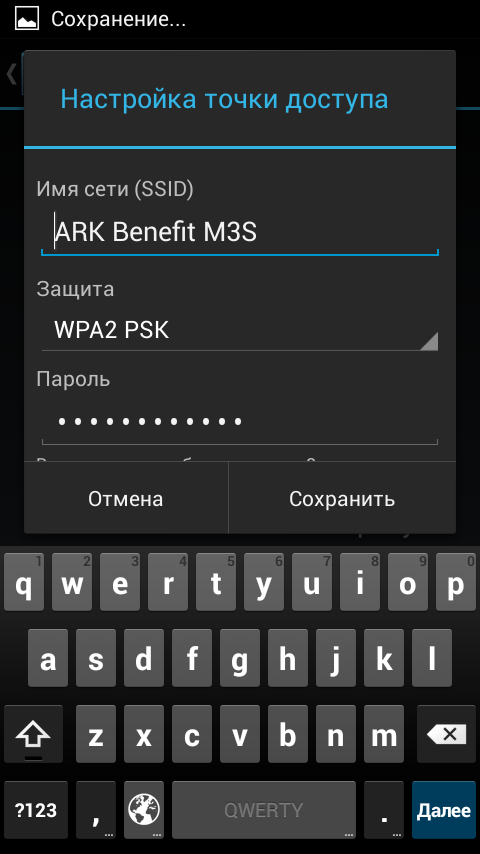
스마트 폰에서 생성 된 액세스 포인트에 대한 연결은 표준 방식에 따라 수행됩니다. 사용 가능한 네트워크에 대한 컴퓨터 검색을 실행하고 Wi-Fi 지점을 찾고 연결합니다.
Wi-Fi 모듈이없는 경우 스마트 폰을 USB 모뎀으로 사용해 볼 수 있습니다.
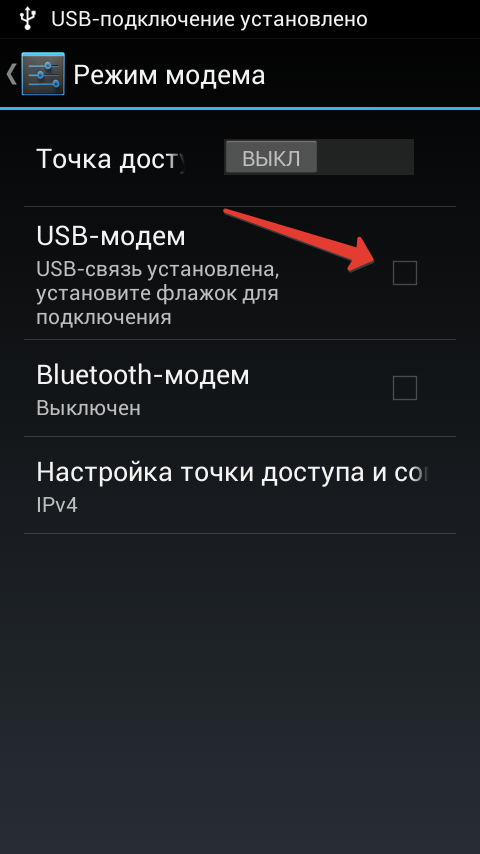
연결에 성공하면 시스템 트레이에서 연결이 설정되었음을 알립니다.
Windows XP 또는 이전 버전의 Microsoft 운영 체제를 실행하는 컴퓨터에 인터넷을 설정하려는 경우 모뎀 드라이버가 자동으로 설치되지 않습니다. 스마트 폰 제조업체의 웹 사이트에서 다운로드하고 강제 실행 한 다음 인터넷에 액세스해야합니다.
휴대 전화 사용
"액세스 포인트"기능을 지원하는 스마트 폰을 사용하면 네트워크에 쉽게 액세스 할 수 있습니다. 일반 휴대 전화를 통해 인터넷에 연결하려면 다른 방법이 있습니다. 고속 전용 회선과 무선 네트워크가 출현하기 전에는이 기술이 자주 사용되었지만 최근에는 약간 잊혀졌습니다. 우리는이 감독을 정정하고 유용한 정보를 되 살릴 것입니다.
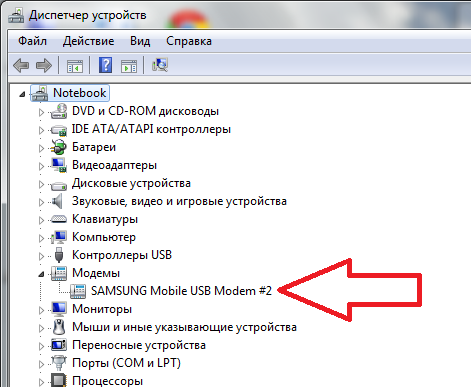
초기화 스트링은 특정 셀룰러 운영자의 개별적인 요금 계획에 대해 개별적이다. 이 데이터를 업데이트하려면 올바른 연결에 필요합니다. 운영자의 웹 사이트 또는 기술 지원 서비스에서 가능합니다.
연결 만들기
휴대폰을 구성한 후 새 연결을 만들 수 있습니다. Windows 7/8 / 8.1에서 인터넷을 구성하는 방법을 알고 있다면이 작업에 쉽게 대처할 수 있습니다.
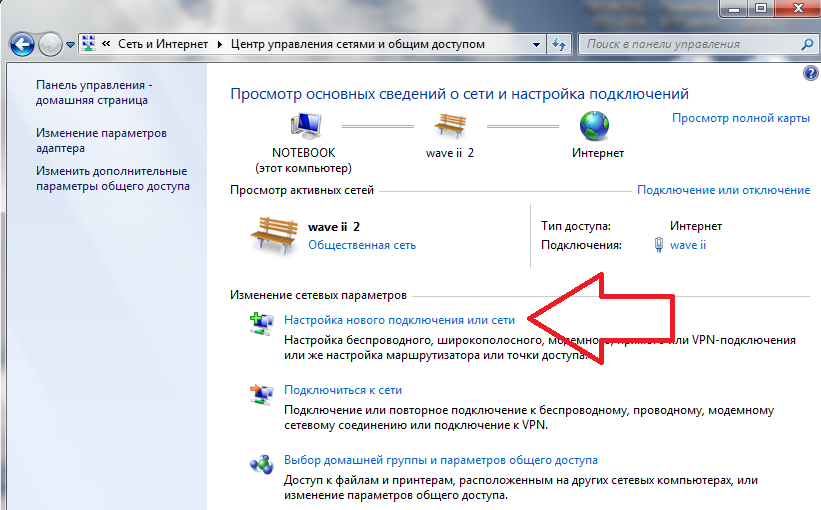
마찬가지로 어떤 이유로 인터넷 연결을위한 표준 프로그램이 올바르게 작동하지 않는 경우 확성기 모뎀을 구성 할 수 있습니다.
Windows XP를 사용하는 경우 항목의 이름과 연결을 만드는 순서가 약간 다를 수 있습니다. 그러나 절차 자체는 변경되지 않으므로 그 의미를 이해하는 것이 중요합니다.
편의상 바탕 화면에 연결 바로 가기를 넣을 수 있습니다. 이렇게하려면 생성 된 연결을 찾아 마우스 오른쪽 단추로 클릭하고 "바로 가기 만들기"항목을 선택하십시오. 바탕 화면에 바로 가기를 넣으라는 제안이있는 창이 나타납니다.이 작업을 수행하려면 "예"를 클릭하십시오.
인터넷 접속
장비가 구성되고 연결이 생성됩니다. 이제 휴대 전화를 사용하여 온라인으로 이동할 수 있습니다.

연결이 완료 될 때까지 기다리십시오. 모두 정상적으로 작동하면 시스템 트레이에 연결이 설정된 알림이 표시됩니다. 브라우저를 열고 웹 페이지가로드되었는지 확인하십시오.
분명히 인터넷 액세스가 필요한 상황에서 많은 사람들이 나타 났지만 정상적인 연결 가능성은 없습니다.
이것은 다차 (dacha), 휴가 또는 출장 등 여러 장소에서 발생할 수 있습니다. 우리는 인기있는 이동 통신사 Megafon, Beeline 및 MTS의 GPRS 설정에 대한 기사를 쓰기로 결정했습니다.
전화를 통해 인터넷에 연결하는 방법
그냥 약간의 예약. 공급자는이 문서에 지정된 설정을 변경할 수 있습니다. 그러나 이것이 관련성을 떨어 뜨리지는 않습니다. 전화를 통해 인터넷을 올바르게 연결하는 방법을 알려 드리겠습니다. 너는, 너의 부분을 위해, 무언가가 잘되지 않으면, 너는 항상 그들의 웹 사이트에 Mts, Megafon 또는 Beeline의 조정을 검사하거나 통신 수에게서 알아낼 수 있는다. 물론 연산자 목록은 조건부입니다. Tele2 (tele2), Utel (utel) 또는 NCC (Nizhny Novgorod 셀룰러 통신)와 같이 잘 알려지지 않은 또 다른 이동 통신사가 있으면 YouTube의 권장 사항도 유용합니다.
Nokia, Samsung, Sony Ericsson 및 기타 잘 정립 된 모든 유명 전화 모델에 적합한 게시판 팁. Fly에서와 같이 중국 전화로 GPRS 인터넷을 설정할 수도 있습니다. 그럼, 직접 휴대 전화를 사용하여 컴퓨터에서 GPRS 수동 구성으로 진행합시다. 우리는 GPRS를 통해 인터넷을 연결하는 몇 가지 예를 제시합니다. 휴대 전화로 인터넷을 설정하는 방법을 알아 보려면 계속 읽으십시오.
컴퓨터 또는 노트북 휴대 전화에 연결
휴대폰을 통해 인터넷에 연결하려면 먼저 휴대폰을 컴퓨터에 연결해야합니다. 이것은 GPRS 모뎀과 같이 전화를 연결할 수 있어야하는 특수 케이블을 사용하여 수행됩니다. 일반적으로 다음과 같이 보입니다.

드라이버 디스크에는 반드시이 케이블이 있어야합니다. 이것이 바로 컴퓨터의 GPRS 설정이 시작되는 곳입니다. 케이블을 통해 전화 연결
케이블에서 드라이브 디스크를 드라이브에 넣고 설치 창이 자동으로 시작될 때까지 기다립니다. 또는 디스크에서 실행 파일을 실행하십시오. 그런 다음 설치 프로그램의 지시 사항을 따르십시오. 일반적으로 전화 모델 선택 창에서 전화를 선택해야합니다. 그런 다음 "무선 모뎀 설치"항목을 선택하십시오. "GPRS 모뎀"과 "No name APN"에 점을 찍는 것을 잊지 마십시오. 일반적으로 설치시 표준 항목입니다. 그런 다음 GPRS 연결을 호출하고 컴퓨터를 다시 시작해야합니다.
종종 휴대 전화 드라이버를 설치하면 GPRS 인터넷 연결이 자동으로 생성되지 않습니다. 이 경우 수동으로 만들어야합니다. 작성시 휴대폰을 모뎀으로 지정해야합니다. 아래에서는 그러한 설치 방법을 설명 할 것입니다.
이러한 조작 후에는 전화기를 GPRS 모뎀으로 구성해야합니다. "제어판"과 "전화 및 모뎀"아이콘을 엽니 다. 연결된 휴대 전화를 찾아 오른쪽 버튼으로 입력하고 "등록 정보"버튼을 클릭하십시오. 찾았 어? 다음으로 입력해야하는 공급자의 데이터를 제공합니다.
GPRS 설정 Beeline
Beeline 용 GPRS 설정에 대해 간략하게 설명합니다. 빈 줄에서 "추가 통신 매개 변수"탭을 클릭하십시오.
AT + CGDCONT = 1, "IP", "internet.beeline.ru"
그런 다음 "확인"을 클릭하고 다시 "확인"
- "네트워크 연결"열기 - "귀하의 휴대폰"
- 현장에서 사용자 이름 지적하다 직선
- 현장에서 암호 지적하다 직선
- '사용자 이름 저장'확인 »
- 현장에서 전화 번호 지적하다 *99***1 #
MTS GPRS 설정
"제어판", "전화 및 모뎀"아이콘을 차례로 엽니 다. "모뎀"탭을 열고 휴대 전화를 선택하고 "등록 정보"버튼을 클릭 한 다음 빈 줄에 "추가 통신 매개 변수"책갈피를 엽니 다.
AT + CGDCONT = 1, "IP", "internet.mts.ru"
필요한 경우 휴대 전화 연결을 만듭니다. 예를 들어, Windows XP 용 gpr을 구성하려면 다음을 수행하십시오.
시작 → 설정 → 네트워크 연결 → 새 연결 만들기
이 경우 모뎀을 모바일로 선택해야합니다.
- "제공자 이름"필드에 다음을 지정하십시오. mTS"다음"을 클릭하십시오.
- 전화 번호 지정 *99# "다음"을 클릭하십시오.
- 사용자 이름 mTS , 암호 MTS , 확인 MTS"다음"을 클릭하십시오.
- "바탕 화면에 연결 바로 가기 추가"확인란을 선택하고 "마침"을 클릭하십시오.
GPRS 설정 확성기
일반적으로 메가폰의 GPRS 설정은 이전의 것과 다릅니다. 우리는 요점으로 설명합니다. 설치된 모뎀에서 "전화 및 모뎀"을 통해 이전과 마찬가지로 공급자의 설정을 입력하십시오.

연결을 만듭니다.

"인터넷에 연결"항목을 선택하십시오.
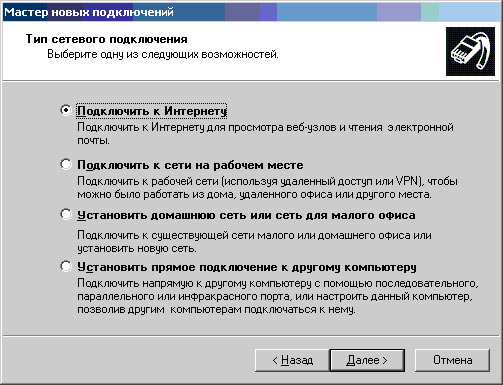
해당 항목을 선택하십시오.
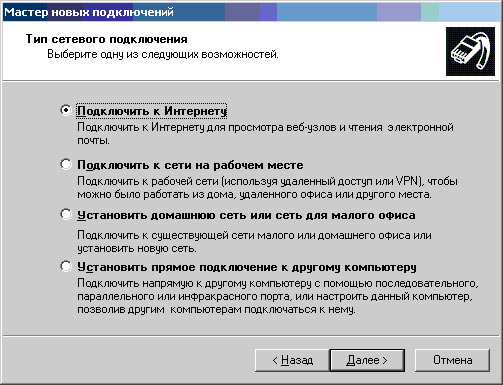
우리는 수동으로 연결을 선택합니다.
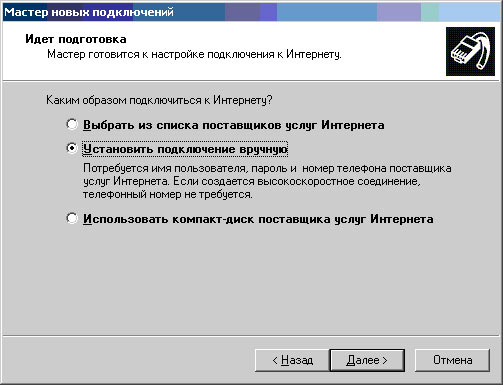
일반 모뎀을 통해.
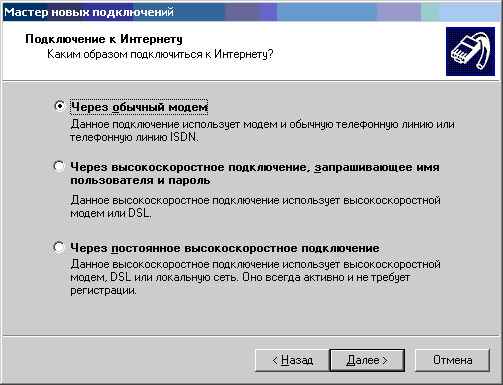
모뎀을 지정하십시오.
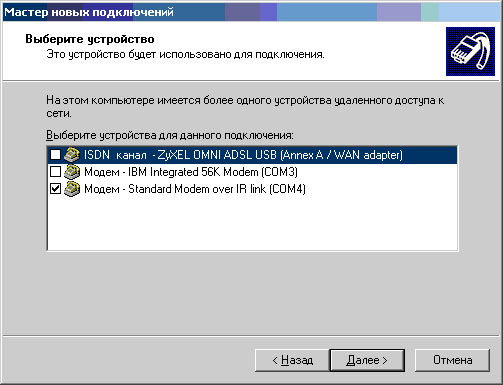
뭐든간에 전화 해.
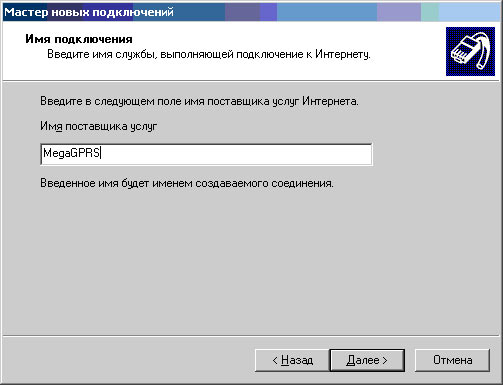
전화를 걸 번호를 입력하십시오. 확성기에서는 *99***1# , 또는 *99# . 전화 번호는 전화 브랜드에 따라 다릅니다.
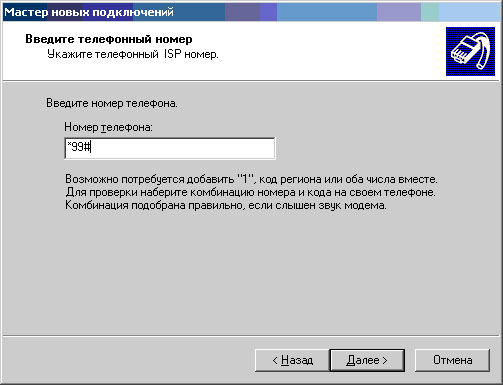
암호 및 확인 입력 gdata.
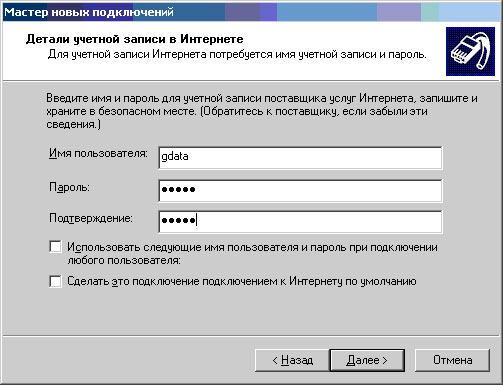
연결 설정을 마칩니다. 여기서 바탕 화면에 대한 바로 가기를 표시 할 수 있습니다.
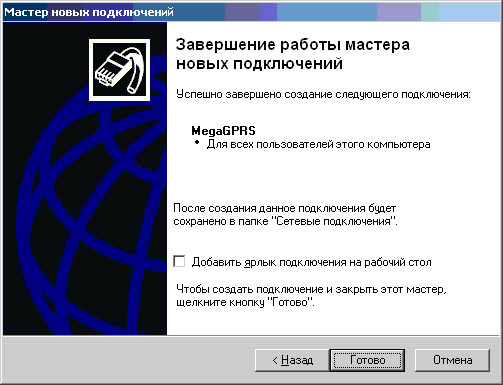
우리는 "전화"버튼을 사용하여 연결합니다.

보시다시피, 전화에서 GPRS 인터넷을 구성하는 것은 그리 어렵지 않습니다. 바라기를, 기사는 유용했다.





